预计阅读时间
3分钟
资源在文末获取哦

▲长按即可扫码关注
“软件工具分享猫内提供的全部资源均为免费分享,大多来源于互联网,仅供于学习&研究,本软件禁止贩卖(禁商用牟利),您必须在下载后24小时内,从您的设备上删除,使用本软件所造成的的后果由使用者承担!如果喜欢,请支持正版。若有侵权、不妥请联系我们删除。
相信不少人的电脑里都装着腾讯电脑管家或者360安全卫士,但是他们和2345等流氓软件也差不了多少,会篡改浏览器主页、疯狂弹窗、捆绑软件等等,关键还特别占内存,拖累电脑速度。而一些电脑小白比较多,在不安装这些卫士的基础上,如何简单的卸载软件并且没有残留呢?今天工具猫就给大家推荐一款我一直在用的卸载神器- Geek适用平台
【软件名称】Geek
【适用平台】PC
工具介绍
我们通常卸载软件
使用ctrl+I打开设置
选择应用
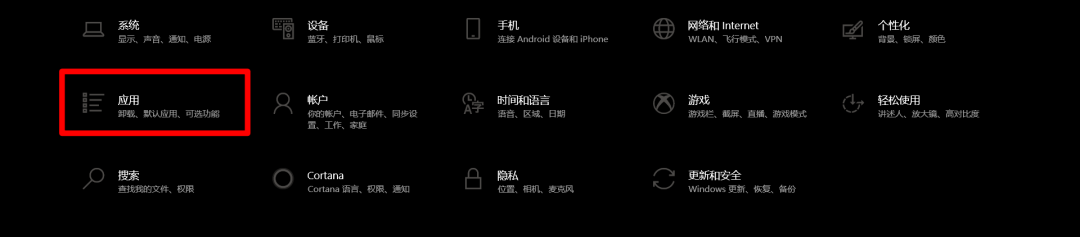
然后进行软件卸载
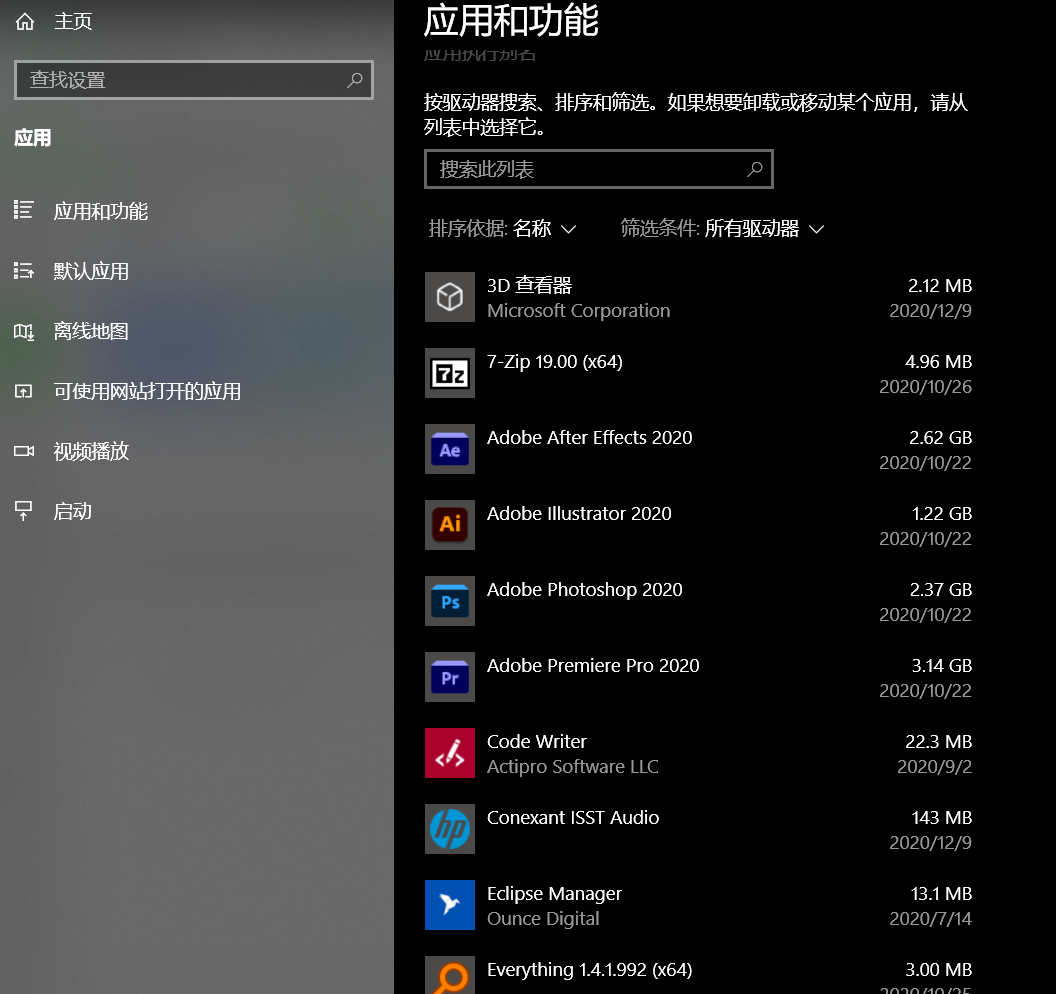
但是无法卸载一些系统自带的软件
还有卸载后会有残留
Geek是一款轻巧简洁的卸载工具
体积只有6M
无需安装,打开就能使用
下载后,可以固定到开始屏幕
方便下次使用

可以切换选项卡
Desktop切换到Windows store
自己装的和系统自带的软件都可以卸载

操作很简单
右键卸载即可

卸载后,会对软件残留文件,注册表,文件夹进行检测清理
卸载速度快,干净又无痕
反感360和电脑管家弹窗的,可以卸载后安装 火绒安全火绒口碑比较好体积小,没有任何弹窗用来杀毒也够用也有一些弹窗拦截、垃圾清理等小工具个人感觉完全可以替代上面那两个流氓而且不太占内存 弹窗拦截可以看下这个 从此告别流氓软件,再无广告弹窗~~工具获取
关注“软件工具分享猫”,在公众号后台回复“1216”,即可获取这款实用工具下载链接。
分享实用软件工具的公众号:软件工具分享猫







 博客介绍了如何使用小巧强大的卸载工具Geek卸载软件,避免系统自带软件和残留文件的问题。Geek体积小,无需安装,能卸载系统及商店应用,并能清理卸载后的残留,是替代360和电脑管家的良选。同时推荐了火绒安全作为无弹窗的防护工具。
博客介绍了如何使用小巧强大的卸载工具Geek卸载软件,避免系统自带软件和残留文件的问题。Geek体积小,无需安装,能卸载系统及商店应用,并能清理卸载后的残留,是替代360和电脑管家的良选。同时推荐了火绒安全作为无弹窗的防护工具。














 162
162

 被折叠的 条评论
为什么被折叠?
被折叠的 条评论
为什么被折叠?








